Aprender mais sobre a formatação condicional no Excel
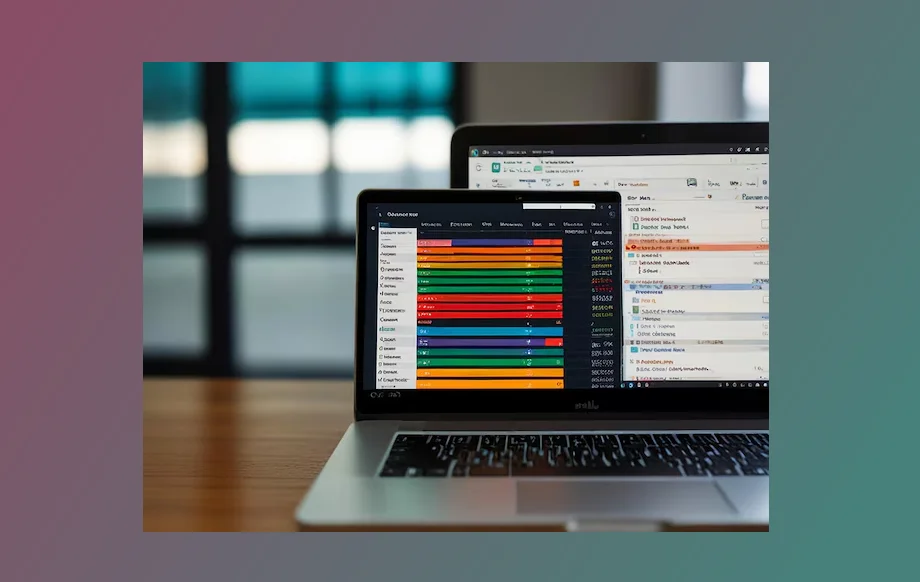
Aprenda tudo sobre formatação condicional no Excel, como criar regras, como editar e redefinir as cores e como essa condição de formato funciona.
A formatação condicional ajuda a responder a questões específicas sobre seus dados. Você pode aplicar uma, ou várias condições ao formato condicional em um intervalo de células. Além disso, pode aplicar em uma tabela do Excel ou em um relatório de Tabela Dinâmica.
Existem algumas diferenças importantes que devem ser entendidas ao usar este tipo de condição em um relatório de Tabela Dinâmica e nós vamos ver a seguir:
Mais lições de Excel
- Lista Suspensa com Validação de Dados
- Formatar um Comentário na Célula Excel 2016
- Excluir dados repetidos na planilha de Excel
A visualização dos relatórios e os comparativos se tornam visivelmente destacados, com a formatação condicional. E além disso, as facilidades de encontrar dados relevantes mais importantes também são levadas em conta.
Os benefícios da formatação condicional
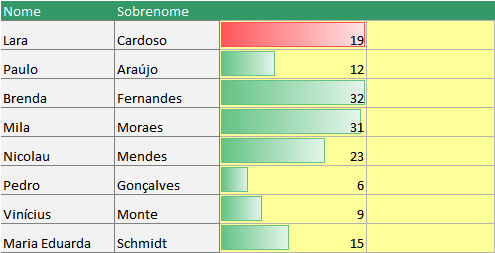
Ao analisar dados, o usuário terá como descobrir rapidamente pontos importantes do relatório, por exemplo:
- Exceções em um resumo de lucros nos últimos cinco anos.
- Quais são as tendências em uma pesquisa de opinião de marketing ao longo dos últimos dois anos.
- Quem vendeu mais do que um determinado valor no mes corrente.
- Qual é a distribuição etária geral dos empregados.
- Quais produtos têm aumentos de faturamento de um ano para outro.
- Quais são os alunos com melhor e pior desempenho na classe.
- Quais produtos do seu estoque estão com data de validade vencida.
Mais questões
A formatação condicional ajuda a responder essas questões tornando mais fácil destacar células ou intervalos de células, enfatizar valores não usuais e visualizar dados usando barras de dados. Além disso, destacam-se também, escalas de cores e conjuntos de ícones.
Um formato condicional altera a aparência de um intervalo de células com base em uma condição ou critério. Se a condição for verdadeira, o intervalo de células será formatado com base nessa condição; se a condição for falsa, o intervalo de células não será formatado com base nessa condição.
Observação: quando criar um formato condicional, você poderá fazer referência a outras células na mesma planilha, mas não poderá fazer referência a células em outras planilhas na mesma pasta de trabalho, ou utilizar referências externas a outra pasta de trabalho.
Formatação condicional para um relatório de Tabela Dinâmica
A formatação condicional em um relatório de Tabela Dinâmica difere de um intervalo de células ou em uma tabela do Excel de diversas maneiras:
- Se você alterar o layout do relatório de Tabela Dinâmica filtrando, ocultando níveis, reduzindo e expandindo níveis, ou movendo um campo, o formato condicional será mantido desde que os campos dos dados subjacentes não sejam removidos.
- O escopo do formato condicional de campos na área Valores pode estar baseado na hierarquia de dados, sendo determinado por todos os filhos visíveis em linhas de uma ou mais colunas, ou em colunas de uma ou mais linhas.
Nota: na hierarquia de dados, os filhos não herdam a formatação condicional do pai, e nem o pai a herda dos filhos.
- Existem três métodos para definir o escopo do formato condicional de campos na área Valores: por seleção, por campo de correspondência e por campo de valor.
O método padrão de definir escopo de campos na área Valores é por seleção. É possível alterar o método de escopo para o campo de correspondência ou de valor usando o botão de opção [ Aplicar regra de formatação a ], a caixa de diálogo Nova Regra de Formatação ou a caixa de diálogo Editar Regra de Formatação. Os três métodos de escopo oferecem maior flexibilidade, dependendo de suas necessidades:
Você pode localizar valores acima ou abaixo de uma média ou de um desvio padrão em um intervalo de células. Por exemplo, é possível localizar os empregados acima da média em uma avaliação de desempenho anual ou os materiais manufaturados situados abaixo de dois desvios padrão em uma classificação de qualidade.
Ao aplicar formatação condicional na área Valores, para valores superiores, inferiores, acima ou abaixo da média, a regra se baseia em todos os valores visíveis por padrão.
Você pode aprender várias regras de formatação condicional com os tópicos abaixo:
- Aplicar cor de fundo na célula com formatação condicional
- Localizar Células da Planilha com Formatos Condicionais
- Alterar a Cor da Fonte Conforme o Valor da Célula
- Usar a Formatação Condicional Pré-definida
- Localizar Células Com Formatos Condicionais Excel 2016
- Aplicar Formatação Condicional Usando Análise Rápida
- Copiar e Colar Formatação Condicional
- Usar uma fórmula para aplicar formatação condicional
- Limpar Formatação Condicional no Excel
- Formato Condicional na Planilha de Excel Usando Fórmulas
- Limpar Regras de Formatação Condicional na Planilha
Comece a formatar suas planilhas para que fiquem com um visual deslumbrante. Compre um novo notebook!
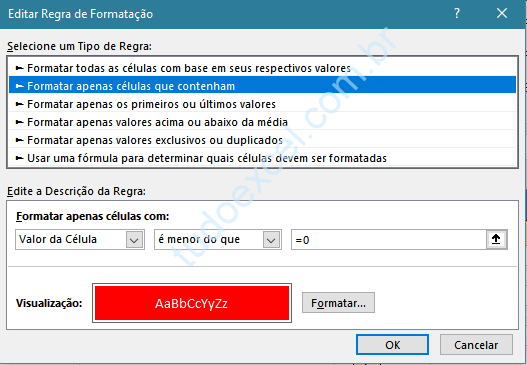
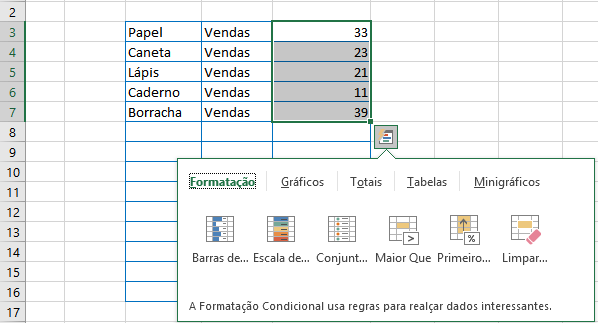
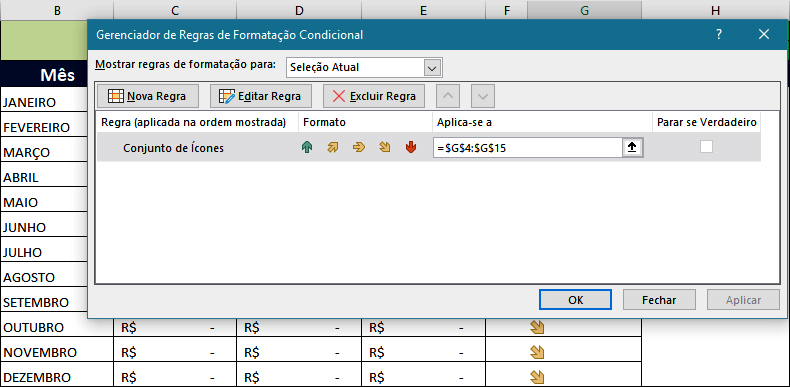

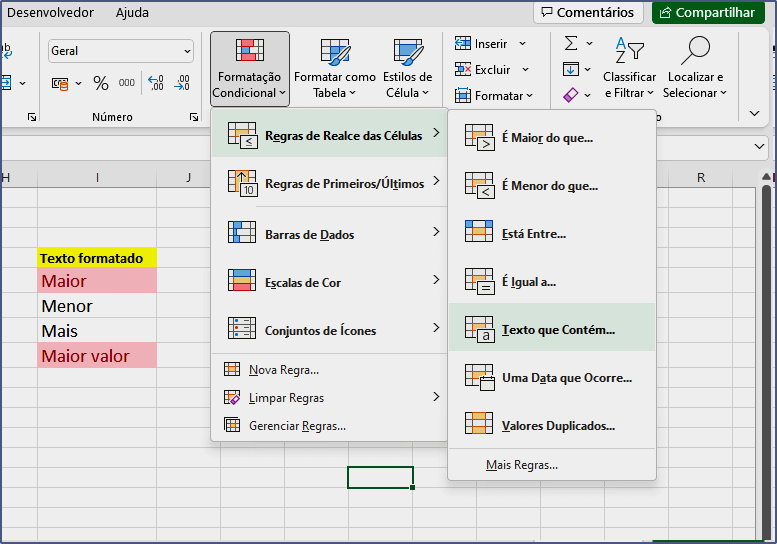
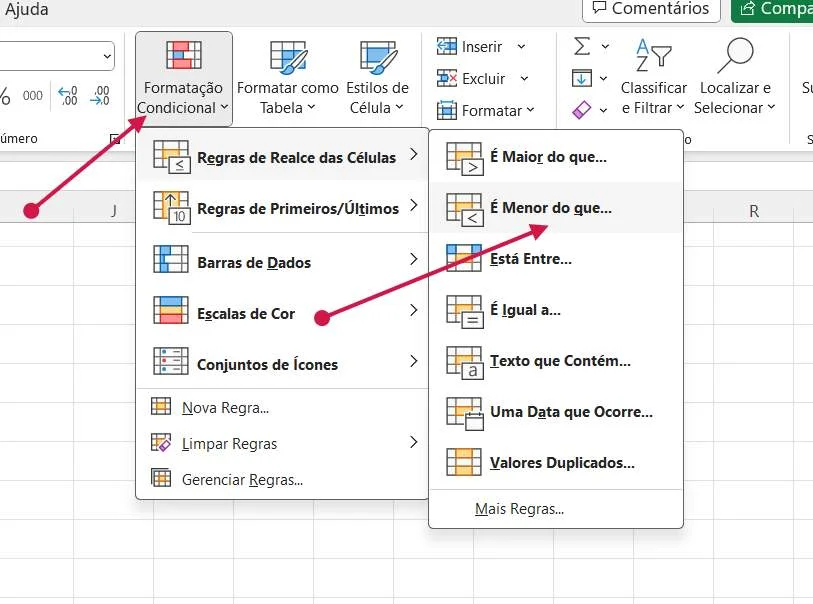
Tenho uma planilha onde a coluna C possui uma formula que recebe valor de outra aba.
Como posso utilizar o resultado da coluna C extrair o ultimo custo e que valores sejam que zero
Não entendemos a expressão "e que valores sejam que zero" no seu comentário. Quer que sejam o que?
Por favor mande uma pergunta novamente, para que possamos lhe ajudar